在excel中怎么把表格剪切出来
在Excel中把表格剪切出来的方法主要包括:选择表格区域、使用快捷键或右键菜单、复制到新工作表或文档、使用截图工具、调整表格格式、保存为图片或PDF。其中最常用且方便的方法是使用快捷键或右键菜单进行剪切操作。下面将详细描述这些方法,并进一步探讨如何优化这些操作以提高工作效率。
一、选择表格区域
在Excel中,首先需要选择你要剪切的表格区域。这个步骤非常重要,因为它决定了你后续操作的准确性和效率。
1.1 使用鼠标选择区域
用鼠标点击并拖动来选择表格区域,这是最直观的方法。将光标移动到表格的起始单元格,按住左键拖动至终止单元格即可。
1.2 使用键盘选择区域
如果表格较大,使用键盘会更高效。按住Shift键,然后使用方向键选择区域。你还可以使用Ctrl + Shift + 箭头键快速选择包含数据的整列或整行。
二、使用快捷键或右键菜单
选择好表格区域后,可以使用快捷键或右键菜单来剪切表格。
2.1 使用快捷键
快捷键是提高工作效率的关键。按下Ctrl + X即可剪切选中的表格区域。这个方法不仅快捷,而且适用于大多数操作系统和Excel版本。
2.2 使用右键菜单
右键点击选中的表格区域,会弹出一个菜单。选择“剪切”选项,同样可以完成表格的剪切操作。这个方法适合不熟悉快捷键的用户。
三、复制到新工作表或文档
剪切操作完成后,可以将表格粘贴到新的工作表或文档中。
3.1 粘贴到新工作表
在Excel中,打开一个新的工作表,按下Ctrl + V即可粘贴剪切的表格。你还可以选择“右键菜单”中的“粘贴”选项。
3.2 粘贴到其他文档
如果需要将表格粘贴到Word、PowerPoint等其他文档中,操作方法与粘贴到新工作表类似。打开目标文档,按下Ctrl + V或使用右键菜单中的“粘贴”选项。
四、使用截图工具
在某些情况下,截图工具可能更适合剪切表格,特别是当你需要将表格作为图片插入到其他文档中时。
4.1 使用Windows截图工具
Windows自带的截图工具非常方便。打开截图工具,点击“新建”按钮,选择要截图的表格区域,然后保存截图。
4.2 使用第三方截图软件
如果需要更多功能,可以使用Snagit、Greenshot等第三方截图软件。这些工具通常提供更多的编辑选项和更高的截图质量。
五、调整表格格式
在剪切和粘贴表格的过程中,可能需要对表格格式进行调整,以确保其在新位置上显示正确。
5.1 调整列宽和行高
粘贴表格后,可能需要调整列宽和行高。选中相关列或行,右键点击并选择“列宽”或“行高”,然后输入合适的数值。
5.2 调整边框和填充
确保表格边框和填充颜色保持一致。选中表格区域,使用“开始”选项卡中的“边框”和“填充颜色”工具进行调整。
六、保存为图片或PDF
有时需要将表格保存为图片或PDF,以便于分享或打印。
6.1 保存为图片
选中表格区域后,使用截图工具截取表格,然后保存为图片格式(如PNG、JPG)。
6.2 保存为PDF
可以将Excel文件直接另存为PDF。点击“文件”菜单,选择“另存为”,在文件类型中选择PDF,然后保存。
七、优化剪切表格操作的技巧
为了提高工作效率,可以利用一些技巧和工具来优化剪切表格的操作。
7.1 使用宏
Excel宏可以自动执行一系列操作。录制一个宏,将选择、剪切、粘贴等步骤包含在内,以后只需一键即可完成这些操作。
7.2 使用Excel插件
一些Excel插件可以简化剪切和粘贴表格的操作。例如,Kutools for Excel提供了许多实用的功能,可以大大提高工作效率。
7.3 使用VBA编程
如果你熟悉VBA编程,可以编写自定义脚本来自动化剪切和粘贴操作。这不仅提高效率,还可以减少人为错误。
八、常见问题及解决方法
在剪切和粘贴表格的过程中,可能会遇到一些问题。下面列出了一些常见问题及其解决方法。
8.1 表格格式丢失
粘贴表格后,可能会发现格式丢失。解决方法是使用“粘贴选项”中的“保留源格式”功能。
8.2 数据丢失
有时粘贴后会发现部分数据丢失。确保你选择了正确的粘贴范围,并检查目标位置的单元格是否有足够的空间。
8.3 粘贴位置错误
如果粘贴位置不正确,可以使用Ctrl + Z撤销操作,然后重新选择正确的位置粘贴。
九、总结
在Excel中剪切表格是一项常见且重要的操作。通过选择合适的工具和方法,可以大大提高工作效率。使用快捷键、截图工具、调整表格格式、保存为图片或PDF等方法都能有效地完成这一任务。同时,利用宏、插件和VBA编程等高级技巧,可以进一步优化操作流程,解决常见问题,提高数据处理的准确性和效率。希望本文提供的详细指南和技巧能帮助你更好地在Excel中处理表格,提升工作效率。
相关问答FAQs:
1. 如何在Excel中剪切表格并粘贴到其他工作表或文件中?
在Excel中,您可以使用剪切和粘贴功能将表格从一个位置移动到另一个位置。以下是如何执行此操作的步骤:
选择要剪切的表格区域,可以使用鼠标拖动选择或按住Shift键并使用方向键选择。
使用快捷键Ctrl+X或右键单击选中区域并选择“剪切”选项。
切换到目标位置(可以是同一工作表的其他位置或不同的工作表或文件)。
使用快捷键Ctrl+V或右键单击目标位置并选择“粘贴”选项。
2. 我可以在Excel中将表格剪切到其他文件吗?
是的,您可以将Excel中的表格剪切到其他Excel文件或其他文件类型中。只需按照上述步骤选择并剪切要移动的表格区域,然后在目标文件中粘贴即可。
3. 如何在Excel中剪切表格并保留格式和公式?
当您剪切和粘贴表格时,Excel默认会保留其格式和公式。这意味着剪切后的表格将保留原有的样式和公式。但请注意,如果目标位置与源位置有不同的格式或公式,剪切后可能会出现一些变化。确保目标位置具有适当的格式和公式,以确保数据的准确性。
文章包含AI辅助创作,作者:Edit1,如若转载,请注明出处:https://docs.pingcode.com/baike/4829310